
Brskalniki so se zelo razvili, odkar je Mosaic postal eden prvih brskalnikov, ki je postal prehod na internet. Kmalu zatem je prišel Nescape Navigator, ki je v skoraj vsem presegel Mozaik, ko pa je prišel Internet Explorer narejeno je bilo s celo torto.
Z leti so vsakič, ko smo lahko v brskalniku uživali v več vsebinah, je bilo združljivih več formatov ... do zdaj, kjer lahko celo brskalnik uporabljamo za odpiranje datotek v obliki PDF ali GIF.
Vendar razvoj včasih ne prihaja iz rok izboljšav v njegovem delovanju, izboljšav, ki olajšajo uporabo navigacije, zlasti za uporabnike, ki vedno obiščejo iste spletne strani, bodisi za delo bodisi za prosti čas.
V teh primerih lahko uporabimo zaznamke našega brskalnika za hiter dostop do spleta, ki ga želimo konzulirati, lahko pa tudi ustvarimo neposreden dostop do spletne strani in zasidrati ob zagonu tako da se ob kliku nanj samodejno odpre spletna stran, ki jo iščemo.
Lahko pa uporabimo orodja, ki jih ponuja Microsoft Edge v sistemu Windows 10 da pripnete naše najljubše spletne strani tako da se vsakič, ko odpremo brskalnik, te spletne strani posodobijo in nam prikažejo najnovejše informacije.
Kako pripeti spletne strani v Microsoft Edge
Če želite spletno stran pritrditi v brskalnik, tako da vsakič, ko se izvede, odpre zadevno stran sledite spodnjim korakom:
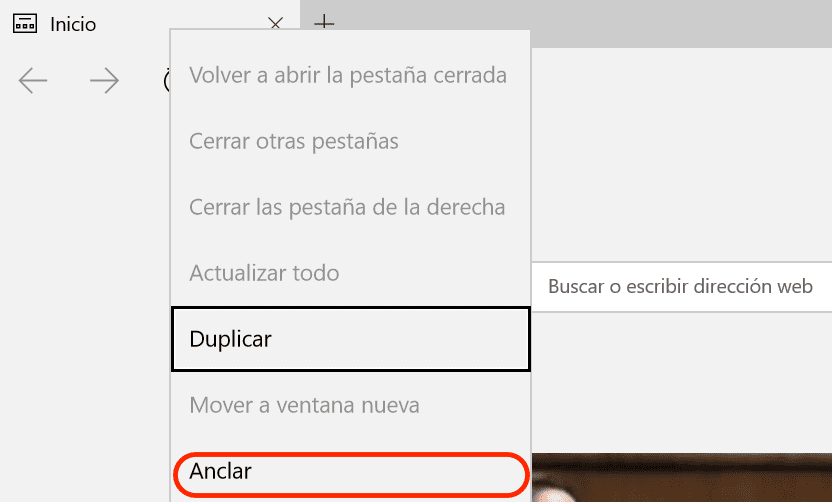
- Pojdite na zavihek zadevne spletne strani in pritisnite desni gumb.
- V spustnem meniju, ki se prikaže izbrali bomo sidro.
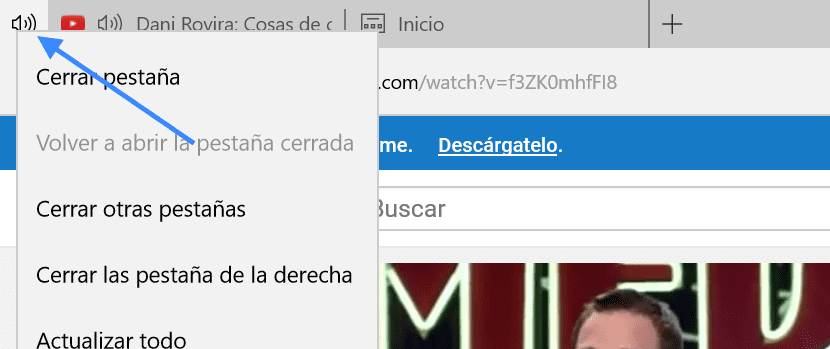
Nato bomo videli, da je zavihek premakne se levo od te vrstice in ga predstavlja spletno ikono. Zdaj, da preverimo, ali smo stvari naredili pravilno, moramo samo zapreti brskalnik in ga znova odpreti. Videli bomo, kako se spletna stran, ki smo jo pripeli, odpre skupaj z brskalnikom.